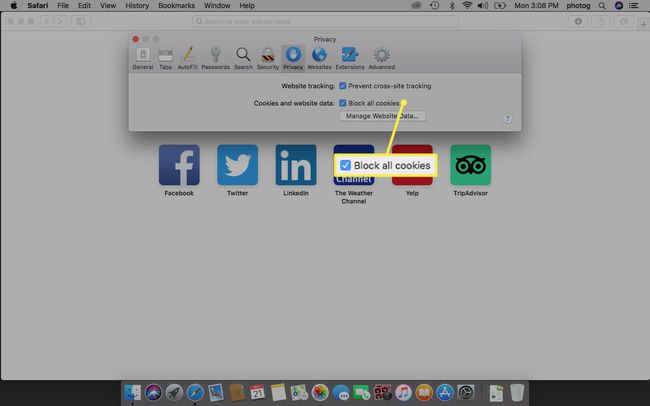Comment activer les cookies dans votre navigateur
Ce qu'il faut savoir
- Chaque navigateur fonctionne un peu différemment; les instructions peuvent également varier selon le bureau vs. mobile.
- Les cookies sont activés par défaut dans Chrome pour iPad, iPhone et iPod touch; la plupart des navigateurs vous permettent de faire ce choix.
Cet article explique comment activer les cookies dans Google Chrome, Firefox, Microsoft Edge, Internet Explorer et Safari. Vous pouvez choisir de désactiver les cookies au lieu.
Comment activer les cookies dans Chrome pour iOS et Android
Vous êtes bon à bon sur les appareils iOS; Chrome active automatiquement les cookies pour vous. (Vous ne pouvez pas les désactiver, alors ne vous embêtez pas à essayer.)
Suivez les étapes ci-dessous pour activer les cookies dans Chrome pour Android.
-
Allez dans le coin supérieur droit de Chrome et appuyez sur le trois points.
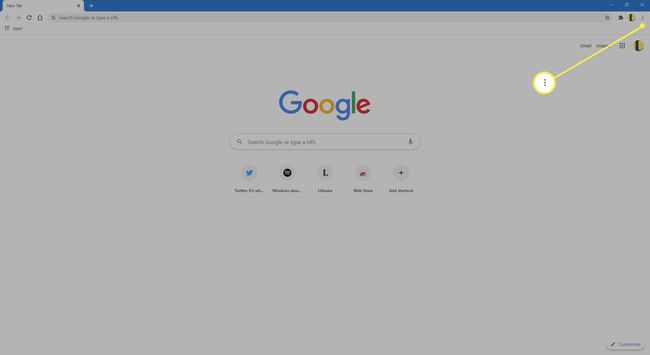
-
Robinet Paramètres.
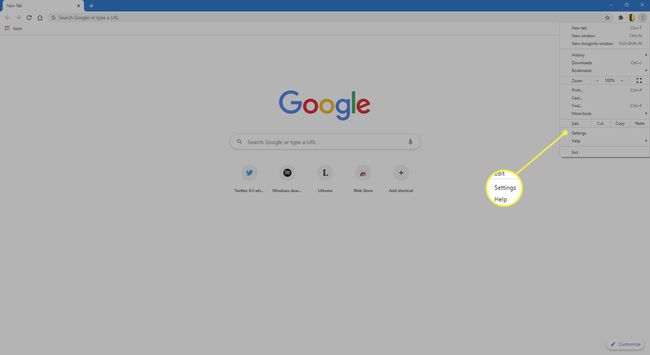
-
Faites défiler jusqu'à Avancée et appuyez sur Paramètres du site.
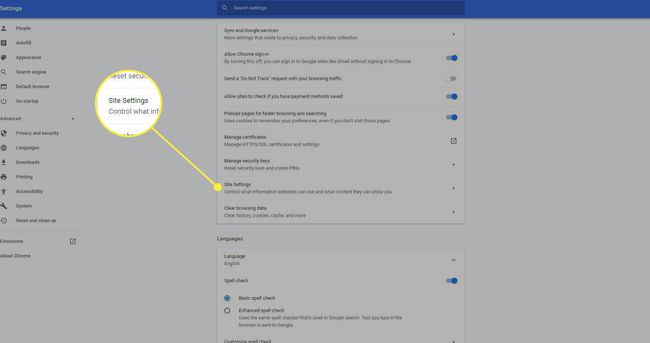
-
Robinet Cookies et données de sites.
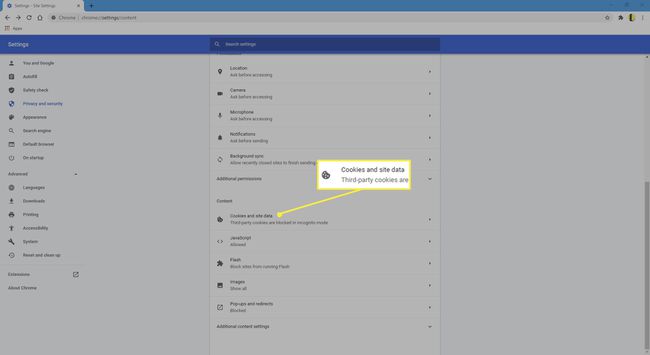
-
Sélectionner Autoriser tous les cookies.
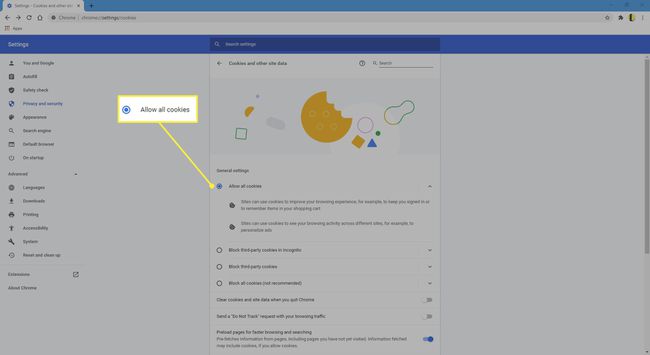
Sélectionnez le Bloquer les cookies tiers pour empêcher les annonceurs de suivre votre comportement en ligne.
Vous n'utilisez pas Chrome? Apprenez à activer les cookies sur autres navigateurs Android.
Comment activer les cookies dans Google Chrome pour les ordinateurs de bureau et les ordinateurs portables
Pour activer les cookies dans Chrome pour Windows, Mac, Linux et Chromebook:
-
Allez dans la barre d'adresse Chrome et entrez chrome://settings/content/cookies.
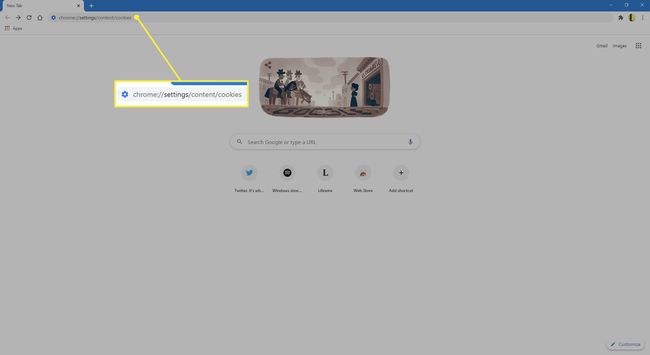
-
Allume le Autoriser les sites à enregistrer et lire les données des cookies basculer.
Pour bloquer les cookies pour des sites Web spécifiques, accédez à la Bloquer rubrique et sélectionnez Ajouter. Ensuite, entrez les URL que vous souhaitez bloquer (actuellement appelées liste noire).
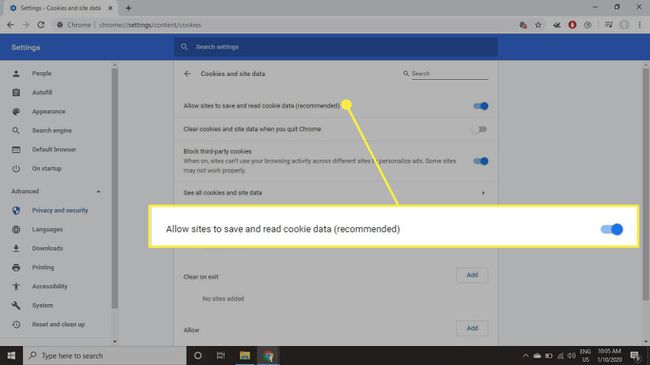
Comment activer les cookies dans Mozilla Firefox
Pour activer les cookies dans la version de bureau de Firefox:
-
Allez dans la barre d'adresse de Firefox et entrez à propos de: préférences.
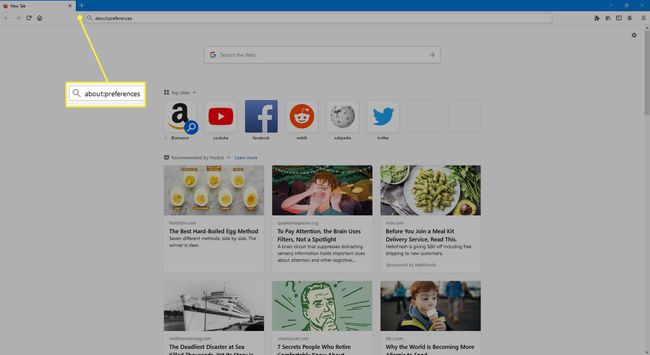
-
Allez dans le volet de menu de gauche et sélectionnez Confidentialité et sécurité.

-
Faites défiler jusqu'au Cookies et données de site section et effacez le Supprimer les cookies et les données du site lorsque Firefox est fermé case à cocher.
Sélectionner Gérer les autorisations pour bloquer ou autoriser les cookies pour des sites spécifiques.
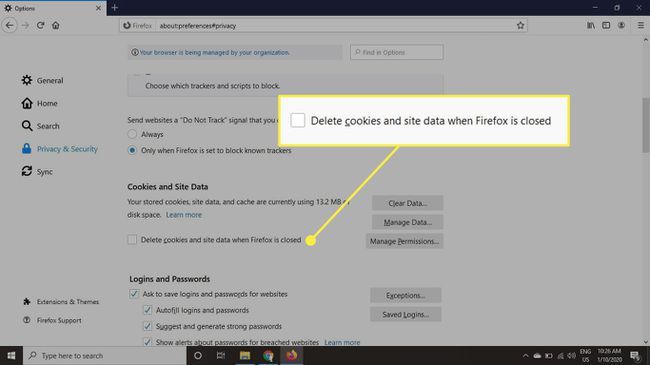
Comment activer les cookies dans Mozilla Firefox pour iOS
Pour activer les cookies dans Firefox sur un iPhone ou un iPad:
Ouvrez Firefox et appuyez sur Menu (les trois lignes horizontales).
Robinet Paramètres.
Faites défiler vers le bas et appuyez sur Gestion de données.
-
Allume le Biscuits basculer.
Dans Firefox pour Android, appuyez sur Menu > Paramètres > Intimité > Biscuits. Sélectionner Activée pour autoriser tous les cookies. Sélectionner Activé, hors cookies de suivi pour autoriser les cookies des sites Web que vous visitez. Sélectionner Activé, hors tiers pour autoriser les cookies ordinaires mais pas les cookies publicitaires.
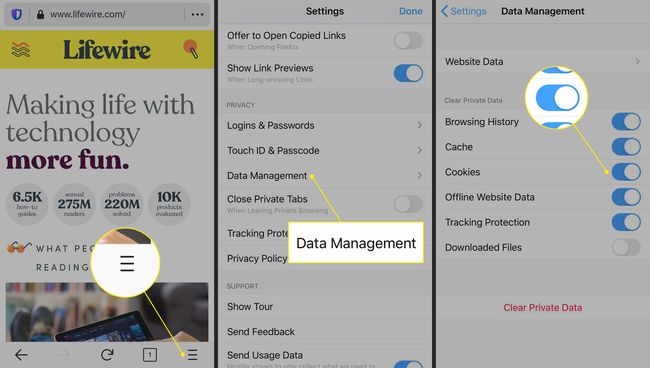
Comment activer les cookies dans Microsoft Edge
Pour activer les cookies dans le navigateur Edge sur un ordinateur de bureau:
-
Allez dans le coin supérieur droit et sélectionnez Paramètres et plus (les trois points). Ensuite, sélectionnez Paramètres.
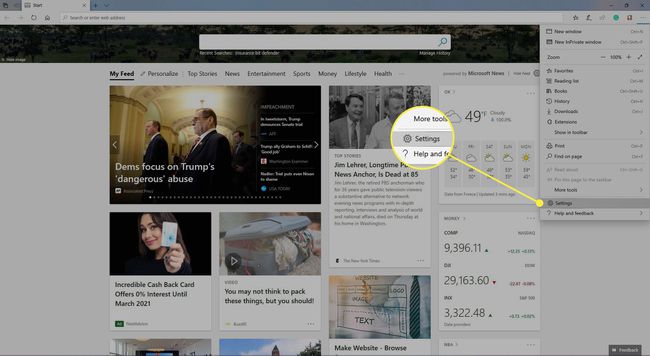
-
Allez dans le volet de menu de gauche et sélectionnez Autorisations du site. Ensuite, allez au Autorisations du site volet et choisissez Cookies et données de sites.
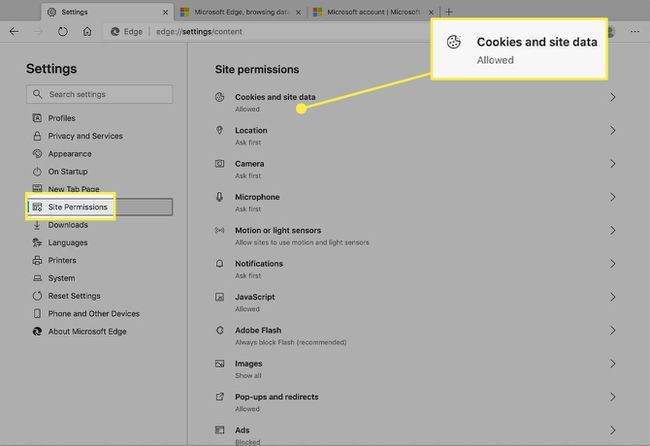
-
Allume le Autoriser les sites à enregistrer et lire les données des cookies basculer.
Pour bloquer les cookies de certains sites, rendez-vous sur le Bloquer section et appuyez sur Ajouter. Ensuite, entrez l'URL du site.
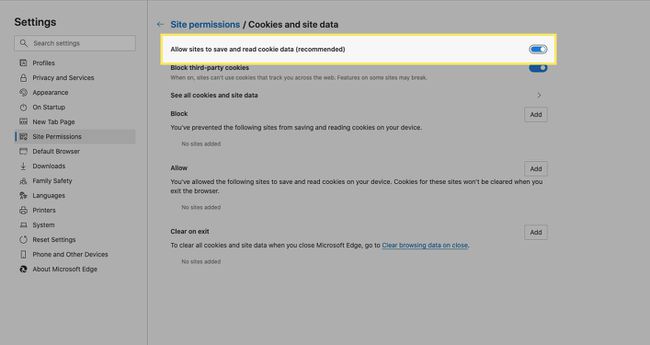
Comment activer les cookies dans Internet Explorer 11
Pour autoriser les cookies dans IE 11 sur un ordinateur Windows:
-
Allez dans le coin supérieur droit d'IE et sélectionnez Paramètres (l'icône d'engrenage). Alors choisi Options Internet.
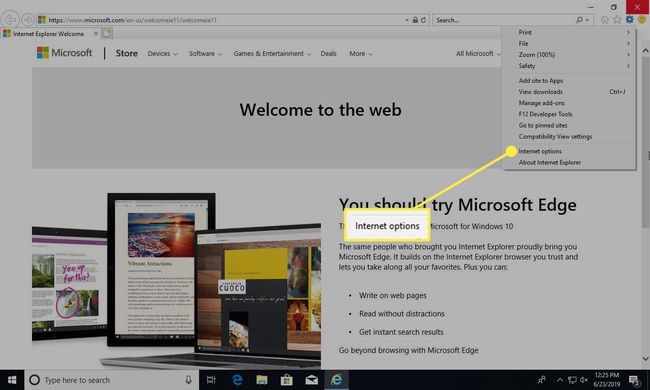
-
Dans le options Internet boîte de dialogue, accédez à la Intimité languette.
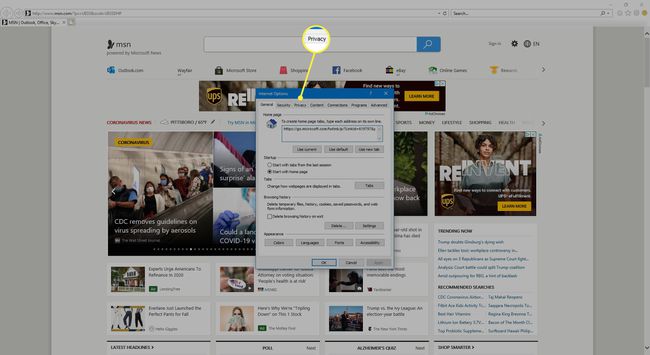
-
Sélectionner Avancée.
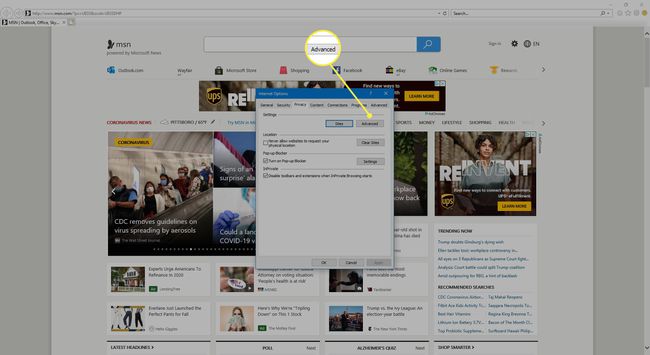
-
Sous le Cookies de première partie et Cookies tiers rubriques, sélectionnez J'accepte. Ensuite, sélectionnez d'accord.
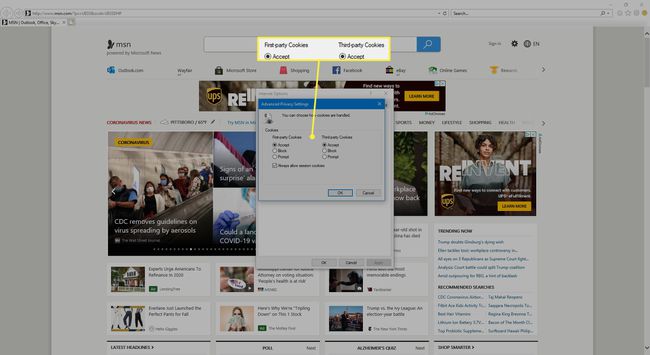
Comment activer les cookies dans Safari pour iOS
Pour autoriser les cookies dans le navigateur Web iOS par défaut:
Ouvrez l'appareil Paramètres application.
Sélectionner Safari.
-
Éteins le Bloquer tous les cookies basculer.
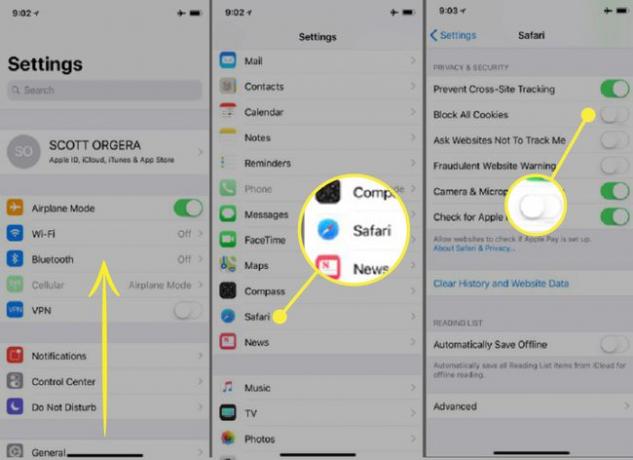
Comment activer les cookies dans Safari sur un Mac
Pour activer les cookies pour Safari sur un Mac:
-
Sélectionner Safari > Préférences.

-
Allez au Intimité languette.
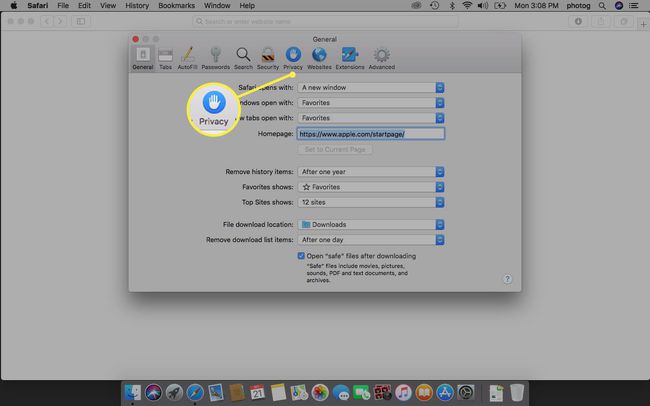
-
Dans le Cookies et données du site section, effacez le Bloquer tous les cookies case à cocher.